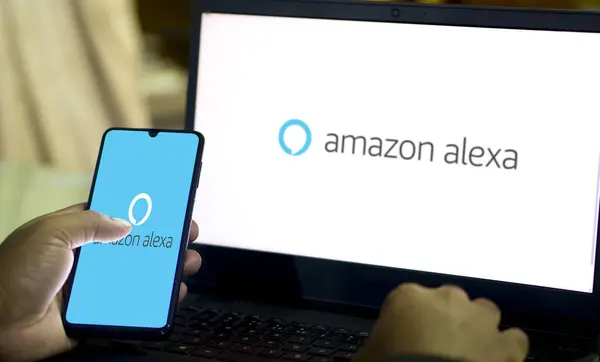在iOS应用开发过程中,苹果签名问题是开发者经常遇到的一个痛点。不正确的签名会导致应用无法上架App Store,或者在设备上无法正常运行。本文将详细介绍如何避免常见的苹果签名问题,并通过实例和图表帮助开发者更好地理解和解决这些问题。
一、了解苹果签名机制
苹果签名机制是确保iOS应用安全性和完整性的关键步骤。签名过程包括以下几个关键组件:
- 开发者账户:开发者需要注册并登录Apple Developer账户。
- 证书:开发者证书用于签名应用,分为开发证书和分发证书。
- 配置文件:配置文件包含应用的权限和设备列表,分为开发配置文件和分发配置文件。
- 签名:使用证书和配置文件对应用进行签名。
二、常见的苹果签名问题
在iOS应用开发中,常见的签名问题包括但不限于以下几种:
- 证书过期:证书有效期通常为一年,过期后需要重新申请。
- 配置文件不匹配:配置文件中的设备列表和权限不匹配会导致签名失败。
- Bundle ID不一致:应用的Bundle ID必须与配置文件中的一致。
- 权限问题:未正确配置的权限会导致应用无法访问特定资源。
三、避免签名问题的最佳实践
1. 定期检查证书和配置文件
定期检查证书和配置文件的有效期和匹配性,确保它们处于有效状态。可以通过以下步骤进行检查:
- 证书:登录Apple Developer账户,检查证书的有效期。
- 配置文件:检查配置文件的设备列表和权限是否与应用匹配。
2. 使用自动签名
Xcode提供了自动签名功能,可以自动管理证书和配置文件。自动签名的步骤如下:
- 打开Xcode项目。
- 选择目标应用,打开“Signing & Capabilities”选项卡。
- 选择“Automatically manage signing”选项。
- 确保选择正确的团队和Bundle ID。
3. 正确配置Bundle ID
确保应用的Bundle ID与配置文件中的一致。可以通过以下步骤进行配置:
- 打开Xcode项目。
- 选择目标应用,打开“General”选项卡。
- 在“Identity”部分,确保Bundle Identifier与配置文件中的一致。
4. 正确配置权限
确保应用需要的权限在配置文件中正确配置。可以通过以下步骤进行配置:
- 打开Xcode项目。
- 选择目标应用,打开“Signing & Capabilities”选项卡。
- 添加需要的权限,并确保在配置文件中正确配置。
四、实例说明
实例1:证书过期导致签名失败
问题描述
开发者在签名应用时,发现签名失败,提示证书过期。
解决方案
- 登录Apple Developer账户。
- 检查证书的有效期,发现证书已过期。
- 重新申请证书,并下载新的证书和配置文件。
- 在Xcode中选择新的证书和配置文件,重新签名应用。
实例2:配置文件不匹配导致签名失败
问题描述
开发者在签名应用时,发现签名失败,提示配置文件不匹配。
解决方案
- 检查配置文件的设备列表和权限,发现设备列表中缺少测试设备。
- 在Apple Developer账户中添加测试设备,并重新生成配置文件。
- 在Xcode中选择新的配置文件,重新签名应用。
五、总结
在iOS应用开发中,避免常见的苹果签名问题需要开发者具备一定的技巧和经验。通过定期检查证书和配置文件、使用自动签名、正确配置Bundle ID和权限,可以有效避免签名问题。希望本文的实例和图表能够帮助开发者更好地理解和解决这些问题。
通过本文的详细介绍和实例说明,相信开发者能够更好地避免常见的苹果签名问题,确保应用顺利上架和运行。如果有任何疑问,欢迎在评论区留言讨论。